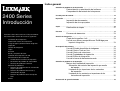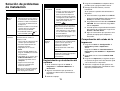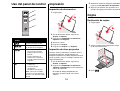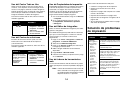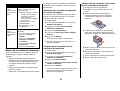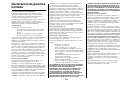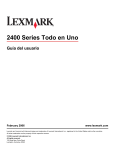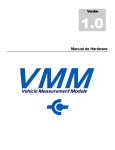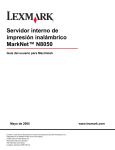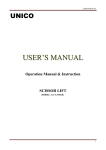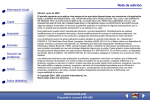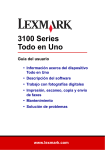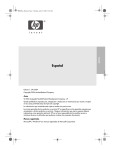Download Puesta en marcha
Transcript
Índice general Solución de problemas de instalación . . . . . . . . . . . . . . . . . . . . . . . . . . . . . . . . . . . .11 Desinstalación y reinstalación del software . . . . . . . . . . . . 11 Comprobación del estado de la impresora . . . . . . . . . . . . 11 2400 Series Introducción Uso del panel de control . . . . . . . . . . . . . . . . . . . . . . . . . . . . . . . . . . . . . . . . . . . . . . . .12 Impresión . . . . . . . . . . . . . . . . . . . . . . . . . . . . . . . . . . . . . . . . . . . . . . . . . . . . . . . . . . . .12 Impresión de documentos . . . . . . . . . . . . . . . . . . . . . . . . . 12 Impresión de otros proyectos . . . . . . . . . . . . . . . . . . . . . . . 12 Copia . . . . . . . . . . . . . . . . . . . . . . . . . . . . . . . . . . . . . . . . . . . . . . . . . . . . . . . . . . . . . . . .12 Realización de copias . . . . . . . . . . . . . . . . . . . . . . . . . . . . 12 Escaneo . . . . . . . . . . . . . . . . . . . . . . . . . . . . . . . . . . . . . . . . . . . . . . . . . . . . . . . . . . . . .13 Consulte la Guía del usuario en el CD para obtener más información acerca de las tareas siguientes: • • • • • • • • • • • • Instalación de la impresora Información acerca de la impresora Carga de papel y de documentos originales Impresión Gestión de fotografías Copia Escaneo Envío y recepción de faxes Conexión de la impresora en red Mantenimiento de la impresora – Cambio de los cartuchos de impresión – Realización de pedidos de consumibles – Reciclaje de productos Lexmark Solución de problemas – Solución de problemas de fax, escaneado, copia e impresión – Solución de problemas de atascos y alimentación de papel – Solución de problemas de mensajes de error Avisos Escaneo de elementos . . . . . . . . . . . . . . . . . . . . . . . . . . . . 13 Gestión de fotografías . . . . . . . . . . . . . . . . . . . . . . . . . . . . . . . . . . . . . . . . . . . . . . . . . .13 Copia de fotografías 4 x 6 . . . . . . . . . . . . . . . . . . . . . . . . . 13 Uso de una cámara compatible con PictBridge para imprimir fotografías . . . . . . . . . . . . . . . . . . . . . . . . . . . . 13 Descripción del software . . . . . . . . . . . . . . . . . . . . . . . . . . . . . . . . . . . . . . . . . . . . . . .13 Uso del Estudio de edición de imágenes . . . . . . . . . . . . . . 13 Uso del Centro Todo en Uno . . . . . . . . . . . . . . . . . . . . . . . 14 Uso del Centro de soluciones . . . . . . . . . . . . . . . . . . . . . . 14 Uso de Propiedades de impresión . . . . . . . . . . . . . . . . . . . 14 Uso del Editor de fotografías . . . . . . . . . . . . . . . . . . . . . . . 14 Uso de la barra de herramientas web . . . . . . . . . . . . . . . . 14 Solución de problemas de impresión . . . . . . . . . . . . . . . . . . . . . . . . . . . . . . . . . . . . .14 Mejora de la calidad de impresión . . . . . . . . . . . . . . . . . . . 15 Alineación del cartucho de impresión por medio del equipo . . . . . . . . . . . . . . . . . . . . . . . . . . . . . . . . . 15 Limpieza de los inyectores de los cartuchos de impresión . . . . . . . . . . . . . . . . . . . . . . . . . . . . . . . 15 Limpieza de los contactos e inyectores de los cartuchos de impresión . . . . . . . . . . . . . . . . . . . . . . . 15 Declaración de garantía limitada . . . . . . . . . . . . . . . . . . . . . . . . . . . . . . . . . . . . . . . . .16 Solución de problemas de instalación Solución El indicador no se ilumina 1 Desconecte el cable de alimentación de la toma mural y, a continuación, de la impresora. 2 Enchufe el cable correctamente en la fuente de alimentación de la impresora. 3 Enchufe el cable en una toma de corriente que otros aparatos eléctricos hayan utilizado. 4 Si el indicador luminoso no está encendido, pulse . No se instala el software Si el software no se inicia automáticamente cuando se introduce el CD: 1 Cierre todas las aplicaciones de software que estén abiertas. 2 Desactive temporalmente los programas antivirus. 3 Haga doble clic en el icono Mi PC. Si tiene instalado Windows XP, haga clic en Inicio para acceder al icono Mi PC. 4 Haga doble clic en el icono de la unidad de CD-ROM. En caso necesario, haga doble clic en setup.exe. 5 Siga las instrucciones que aparecen en pantalla para instalar el software. Nota: una vez que haya finalizado la instalación, no olvide volver a activar el programa antivirus. Solución El software no se instala 1 Compruebe si el cable USB está dañado. 2 Conecte con firmeza el extremo cuadrado del cable USB a la parte trasera de la impresora. 3 Conecte con firmeza el extremo rectangular del cable USB en el puerto USB del equipo. El puerto USB está marcado con el símbolo . Si la impresora está conectada al equipo a través de otro dispositivo: 1 Desconecte el cable USB de otros dispositivos, como pueden ser concentradores USB o cajas de conmutadores. 2 Conecte directamente el cable a la impresora y al equipo. No se imprimen páginas Compruebe que la impresora esté configurada como predeterminada y que no esté en pausa ni en espera. Para obtener más información, consulte "Comprobación del estado de la impresora". Compruebe que se haya retirado el precinto del cartucho de impresión y que éste está instalado correctamente. Desinstalación y reinstalación del software 1 En el escritorio, haga clic en Inicio Æ Programas Æ Lexmark 2400 Series Æ Desinstalar. 2 Siga las instrucciones que aparecen en pantalla para desinstalar el software de la impresora. 3 Reinicie el equipo. 11 4 Haga clic en Cancelar en cualquiera de las pantallas para agregar hardware nuevo. 5 Extraiga el CD del software y vuelva a introducirlo. Si no aparece la pantalla del software de la impresora: a En el escritorio, haga doble clic en Mi PC Si tiene instalado Windows XP, haga clic en Inicio para acceder al icono Mi PC. b Haga doble clic en el icono de la unidad de CD-ROM. En caso necesario, haga doble clic en setup.exe. c Cuando aparezca la pantalla de instalación del software de la impresora, haga clic en Instalar o Instalar ahora. d Siga las instrucciones que aparecen en la pantalla del equipo para completar la instalación. Comprobación del estado de la impresora 1 Haga clic en Inicio Æ Configuración Æ Impresoras y faxes o Impresoras. O bien Haga clic en Inicio Æ Panel de control Æ Impresoras y otro hardware Æ Impresoras y faxes. 2 Haga doble clic en el icono Lexmark 2400 Series. 3 Haga clic en Impresora y asegúrese de que no aparece ninguna marca de selección junto a la casilla Pausar la impresión. 4 Asimismo, asegúrese de que aparece una marca de selección junto a Establecer como impresora predeterminada. Español Síntoma Síntoma Uso del panel de control 3 Seleccione uno de los proyectos disponibles o Impresión haga clic en Ver más ideas de impresión. 4 Siga las instrucciones que aparecen en la Impresión de documentos pantalla del equipo para finalizar el proyecto. 1 Cargue papel. 1 Copia Realización de copias 1 Cargue papel. 1 2 2 Con el documento abierto, haga clic en Archivo Æ Imprimir. Utilice el botón: Para 2 Opciones o Configurar. 1 Realizar una copia en color. 2 Realizar una copia en color 4 x 6 sin bordes de una fotografía. 3 • Abrir el Centro Todo en Uno para ver la presentación preliminar del escaneo en pantalla. • Iniciar la alineación de ScanBack si se mantiene pulsado el botón durante tres segundos. 4 3 Haga clic en Propiedades, Preferencias, • Encender o apagar la impresora. • Cancelar trabajos de impresión. • Restablecer la impresora. Nota: si la luz de encendido parpadea, consulte “Mensajes de error” en la Guía del usuario del CD. 4 Ajuste los valores. 5 Haga clic en Aceptar. 6 Haga clic en Aceptar o en Imprimir. 2 Cargue un documento original boca abajo en el cristal del escáner. Impresión de otros proyectos El menú “Tareas” proporciona asistentes para la creación de proyectos. Puede imprimir una fotografía, imprimir en un sobre, imprimir un banner, hacer un póster, crear un catálogo o imprimir una tarjeta de felicitación. 1 Con el documento abierto, haga clic en Archivo Æ Imprimir. 2 Haga clic en Propiedades, Preferencias, Opciones o Configurar para personalizar los valores de impresión. El cuadro de diálogo Propiedades de impresión aparecerá junto con el menú “Tareas”. 12 3 Pulse . Escaneo Gestión de fotografías Escaneo de elementos Para obtener más información acerca de la gestión de fotografías, consulte la Guía del usuario completa del CD. 1 Asegúrese de que la impresora esté conectada a un equipo y de que ambos estén encendidos. 2 Cargue un documento original boca abajo en el cristal del escáner. Copia de fotografías 4 x 6 Descripción del software Uso del Estudio de edición de imágenes 1 Coloque una fotografía 4 x 6 boca abajo en el cristal del escáner. 3 Pulse . 2 Cargue papel fotográfico 4 x 6. Aparecerá el Centro Todo en Uno en la pantalla del equipo con una presentación preliminar del elemento escaneado. 4 Si desea escanear sólo una parte de un documento, haga clic en el recuadro de líneas de puntos y arrástrelo para seleccionar un área específica de la imagen de presentación preliminar que se va a escanear. 5 En el menú desplegable “Enviar imagen escaneada a:” seleccione un programa. 6 Haga clic en Escanear. 3 Pulse • • • • • • Buscar e imprimir fotos Compartir fotografías Escanear y editar texto (OCR) Escanear Copiar Enviar y recibir faxes Para abrir el Estudio de edición de imágenes, utilice uno de los métodos siguientes: . Uso de una cámara compatible con PictBridge para imprimir fotografías Puede conectar una cámara compatible con PictBridge a la impresora y utilizar los botones de la cámara para seleccionar e imprimir fotografías. Consulte la Guía del usuario y las instrucciones de la cámara para obtener más información. 13 Método 1 Método 2 En el escritorio, haga doble clic en el icono Estudio de imágenes. 1 Haga clic en Inicio Æ Programas o Todos los programas Æ Lexmark 2400 Series. 2 Seleccione Estudio de edición de imágenes. Español Los botones del Estudio de edición de imágenes le llevan al software y a la información que le ayudará con las siguientes tareas: Uso del Centro Todo en Uno Uso de Propiedades de impresión Utilice el Centro Todo en Uno para realizar tareas creativas, como imprimir una misma imagen varias veces en una página, aumentar o reducir imágenes, imprimir imágenes como un póster de varias páginas, enviar faxes por medio de un módem o modificar imágenes mediante un editor de fotografías. Propiedades de impresión es el software que controla la función de impresión cuando la impresora está conectada a un equipo. Sus valores se pueden modificar en función del tipo de proyecto que desee crear. Puede abrir Propiedades de impresión prácticamente desde cualquier programa: Para abrir el Centro Todo en Uno, utilice uno de los métodos siguientes: 1 2 Método 1 Pulse Método 2 . 1 Haga clic en Inicio Æ Programas o Todos los programas Æ Lexmark 2400 Series. 2 Seleccione Centro Todo en Uno Lexmark. Uso del Centro de soluciones El Centro de soluciones ofrece ayuda, así como información acerca del estado de la impresora y del nivel de tinta. Para abrir el Centro de soluciones, utilice uno de los métodos siguientes: Uso del Editor de fotografías Utilice el software del Editor de fotografías para editar gráficos o fotografías. En el Editor de fotografías puede reducir el efecto de ojos rojos, recortar imágenes o cambiar su tamaño, ajustar el brillo y el contraste o utilizar otras herramientas. 1 2 3 4 Método 1 Método 2 En el escritorio, haga doble clic en el icono del Estudio de imágenes y en el botón Mantenimiento/ Solución de problemas. 1 Haga clic en Inicio Æ Programas o Todos los programas Æ Lexmark 2400 Series. 2 Seleccione el Centro de soluciones. Con un documento abierto, haga clic en Archivo Æ Imprimir. En el cuadro de diálogo Imprimir, haga clic en Propiedades, Preferencias, Opciones o Configurar. 5 6 Haga clic en Inicio Æ Programas o Todos los programas Æ Lexmark 2400 Series. Seleccione el Editor de fotografías. Haga clic en Archivo Æ Abrir para seleccionar la imagen que desee editar. Edite la imagen mediante las herramientas disponibles. Haga Archivo Æ Guardar como. Introduzca un nombre y un tipo de archivo y haga clic en Guardar. Uso de la barra de herramientas web La barra de herramientas web de Lexmark se puede utilizar para imprimir versiones imprimibles de páginas web. Nota: la barra de herramientas web se inicia de forma automática al navegar por la web por medio de Microsoft Windows Internet Explorer versión 5.5 o posterior. 14 Utilice la barra de herramientas web para: • Cambiar la configuración de la impresora. • Obtener más información acerca de la impresora. • Imprimir una página web completa con calidad normal o de borrador. • Imprimir sólo el texto de una página web. • Imprimir sólo las fotografías o imágenes de una página web. • Ver una presentación preliminar de una página web antes de imprimirla. Solución de problemas de impresión Síntoma Solución Calidad de textos y gráficos baja, incluidos: • Páginas en blanco • Colores incorrectos • Falta de caracteres • Impresión apagada • Impresión oscura • Líneas inclinadas • Manchas de color negro • Rayas • Caracteres inesperados • Líneas blancas Compruebe el nivel de tinta e instale un cartucho de impresión nuevo si es necesario. Consulte la sección “Mejora de la calidad de impresión”. Para prevenir que aparezcan manchas de tinta, retire cada hoja a medida que salga y deje que se seque antes de apilarla. Las transparencias pueden tardar hasta 15 minutos en secarse. Utilice otra marca de papel. Cada marca de papel acepta la tinta de una forma diferente. Utilice papel fotográfico Premium de Lexmark si está imprimiendo fotografías o cualquier otro tipo de imágenes de alta calidad. Utilice únicamente papel nuevo y sin arrugas. Síntoma Solución Calidad de textos y gráficos baja en los bordes de la página Si no está utilizando la función Sin bordes, use estos valores de margen mínimos: Seleccione la función de impresión Sin bordes. 1 En la aplicación de software, haga clic en Archivo Æ Imprimir. 2 Haga clic en Propiedades, Preferencias, Opciones o Configurar. 3 Haga clic en Presentación de impresión. 4 Haga clic en Sin bordes. Mejora de la calidad de impresión Si no está satisfecho con la calidad de impresión del documento, asegúrese de que cumple lo siguiente: • Utiliza el tipo de papel adecuado para el documento. Utilice papel fotográfico Premium de Lexmark si está imprimiendo fotografías o cualquier otro tipo de imágenes de alta calidad. • Utiliza un tipo de papel más pesado, blanco brillante o tratado. • Selecciona una calidad de impresión superior. Alineación del cartucho de impresión por medio del equipo Para obtener más información acerca de cómo alinear el cartucho de impresión sin un equipo, consulte la hoja de instalación. Limpieza de los contactos e inyectores de los cartuchos de impresión 1 Extraiga el cartucho de impresión. 2 Humedezca un paño limpio que no suelte pelusa. 3 Aplique suavemente el paño sobre los inyectores durante unos tres segundos y, a continuación, límpielos en la dirección indicada. 1 Cargue papel. 2 En el escritorio, haga doble clic en el icono Estudio de imágenes. 3 Haga clic en el botón Mantenimiento/ Solución de problemas. 4 Haga clic en Mantenimiento. 5 Haga clic en Alinear para eliminar bordes borrosos. 4 A continuación, coloque un lado limpio del paño sobre los contactos durante unos tres segundos y límpielos en la dirección indicada. 6 Haga clic en Imprimir. Se imprimirá una página de alineación. 7 Siga las instrucciones que aparecen en la pantalla del equipo. Limpieza de los inyectores de los cartuchos de impresión 1 Cargue papel. 2 En el escritorio, haga doble clic en el icono Estudio de imágenes. 3 Haga clic en el botón Mantenimiento/ Solución de problemas. 4 Haga clic en Mantenimiento. 5 Haga clic en Efectuar limpieza para eliminar bandas horizontales. 6 Haga clic en Imprimir. La impresión de una página hace que la tinta pase por los inyectores del cartucho de impresión para limpiarlos. 15 5 Repita el proceso de los pasos 3 a 4 con otra parte limpia del paño. 6 Deje que los inyectores y los contactos se sequen por completo. 7 Vuelva a introducir el cartucho de impresión. 8 Vuelva a imprimir el documento. Español Calidad de textos y gráficos baja en los bordes de la página • Márgenes izquierdo y derecho: – 6,35 mm (0,25 pulgadas) para todos los tamaños, excepto para A4. – 3,175 mm (0,125 pulgadas) para papel A4. • Margen superior: 1,7 mm (0,067 pulgadas). • Margen inferior: 19 mm (0,75 pulgadas). Si, después de esto, la calidad de impresión del documento no es la deseada, alinee el cartucho de impresión. Declaración de garantía limitada Lexmark International, Inc. Lexington, KY Esta garantía limitada se aplica en los Estados Unidos. Los clientes que residan fuera de los Estados Unidos deberán consultar la información de garantía específica del país en cuestión, la cual se proporciona con el producto. Dicha declaración de garantía limitada se aplica a este producto siempre y cuando se haya adquirido en principio para su utilización por el usuario, y no para su venta, de Lexmark o un distribuidor de Lexmark (en adelante “Distribuidor”). Garantía limitada Lexmark garantiza que este producto: • • Se ha fabricado a partir de piezas nuevas o piezas usadas renovadas, que funcionan como si fuesen nuevas. Durante su funcionamiento normal, no presenta defectos ni de fabricación ni en los materiales. Si el producto no funciona como se indica en la garantía durante el periodo de validez de ésta, póngase en contacto con un distribuidor o con Lexmark para que se lo arreglen o reemplacen (según decida Lexmark). Si el producto es una función o un componente opcional, esta declaración sólo se aplica cuando la función o el componente opcional se utiliza con el producto para el que fue diseñado. Para obtener el servicio de garantía, puede que deba presentar la función o el componente opcional junto con el producto. De acuerdo con las condiciones de esta declaración, si transfiere el producto a otro usuario, éste podrá seguir disfrutando del servicio de garantía durante el resto del período de ésta. Deberá transferir a dicho usuario el comprobante de compra original junto con la presente declaración. Servicio de garantía limitada El período de garantía comenzará el día que aparece en el comprobante de compra y finalizará a los 12 meses. Para obtener el servicio de garantía puede que tenga que presentar el comprobante de compra original. Asimismo, tal vez deba enviar el producto correctamente embalado al distribuidor, a Lexmark o a una dirección establecida por Lexmark. El usuario es el responsable de la pérdida o daño del producto durante su traslado al distribuidor o al destino designado. Cuando el servicio de garantía incluye el cambio de un producto o una pieza, el elemento sustituido pasa a ser propiedad del distribuidor o de Lexmark. La pieza de sustitución podrá ser un elemento nuevo o uno reparado y estará asegurada durante el resto del período de garantía del producto original. No se le entregará la pieza de recambio si el producto que presente para su sustitución se encuentra en malas condiciones, modificado, necesita una reparación no incluida en el servicio de garantía, presenta daños irreparables o si existe alguna obligación legal, restricción, derecho de retención o gravamen. Antes de presentar este producto para la realización del servicio de garantía, retire todos los cartuchos, programas, datos y medios de almacenamiento extraíbles (salvo que Lexmark indique lo contrario). Para obtener información adicional sobre alternativas de garantía y el servicio de atención al cliente de Lexmark más próximo, póngase en contacto con Lexmark en el número (800) 332-4120 o a través de Internet en la página http://support.lexmark.com. La asistencia técnica remota para este producto es gratuita durante el período de garantía. Es posible que no sea factible obtener asistencia técnica de Lexmark para aquellos productos que la garantía ya no cubre, o bien puede que ésta esté sujeta al pago de una pequeña cantidad. Cobertura de la garantía limitada No se garantiza el funcionamiento ininterrumpido ni libre de errores de ninguno de los productos. El servicio de garantía no incluye las reparaciones o los fallos debidos a: • • • • • • • • Modificaciones o adiciones. Accidentes o uso incorrecto. Entorno operativo o físico no adecuado. Tareas de mantenimiento realizadas por personas ajenas a Lexmark o al servicio autorizado de Lexmark. Funcionamiento de un producto más allá del límite de sus posibilidades. Uso de material de impresión no incluido en las especificaciones de Lexmark. Repuestos (como la tinta) que no hayan sido proporcionados por Lexmark. Productos, componentes, piezas, materiales, software o interfaces no proporcionados por Lexmark. EN LA MEDIDA EN QUE LA LEY APLICABLE LO PERMITA, NI LEXMARK NI SUS PROVEEDORES O DISTRIBUIDORES REALIZARÁN OTRO TIPO DE GARANTÍAS O CONDICIONES, TANTO EXPLÍCITAS COMO IMPLÍCITAS, CON RESPECTO A ESTE PRODUCTO, Y RENUNCIAN ESPECÍFICAMENTE A LAS GARANTÍAS IMPLÍCITAS O CONDICIONES DE COMERCIABILIDAD, ADECUACIÓN PARA UN PROPÓSITO EN PARTICULAR Y CALIDAD SATISFACTORIA. CUALQUIER GARANTÍA A LA QUE NO SE RENUNCIE DE ACUERDO CON LA LEY APLICABLE 16 QUEDARÁ LIMITADA AL PERÍODO DE DURACIÓN DE LA GARANTÍA. TRAS FINALIZAR DICHO PERÍODO, NO SE APLICARÁ GARANTÍA DE NINGÚN TIPO, NI EXPLÍCITA NI IMPLÍCITA. LA INFORMACIÓN, LAS ESPECIFICACIONES, LOS PRECIOS Y LOS SERVICIOS ESTARÁN SUJETOS A POSIBLES MODIFICACIONES EN CUALQUIER MOMENTO Y SIN PREVIO AVISO. Limitación de la responsabilidad De acuerdo con esta declaración de garantía limitada, sus derechos se establecen en el presente documento. Según esta garantía limitada, para realizar cualquier reclamación con respecto al cumplimiento o incumplimiento de Lexmark o de un distribuidor en lo que a este producto concierne, puede recuperar los daños que se hayan producido hasta el límite establecido en el párrafo siguiente. La responsabilidad de Lexmark en los daños que se hayan producido, sea cual fuere su causa, está limitada a la cantidad que el cliente abonó por el producto que causó los daños. Esta limitación de responsabilidad no se aplicará a reclamaciones por daños físicos o a bienes muebles tangibles o inmuebles de los que Lexmark sea legalmente responsable. LEXMARK NO SE RESPONSABILIZARÁ EN NINGÚN CASO DE LAS PÉRDIDAS DE BENEFICIOS O ECONÓMICAS O CUALQUIER OTRO TIPO DE DAÑO ECONÓMICO QUE PUEDA TENER LUGAR. Esto es válido aunque se avise a Lexmark o al distribuidor de la posibilidad de tales daños. Lexmark no se hace responsable de ninguna reclamación basada en una reclamación de terceros. Esta limitación de reparación es aplicable también a las reclamaciones contra proveedores y distribuidores de Lexmark. Las limitaciones de reparación de Lexmark y de sus proveedores y distribuidores no son acumulables. Los proveedores y distribuidores son beneficiarios intencionados de esta limitación. Derechos adicionales Algunos estados no permiten que se limite la duración de una garantía implícita o que se excluya o limiten los daños incidentales o emergentes, de modo que las limitaciones o exclusiones contenidas en esta declaración pueden no ser aplicables. Esta garantía limitada le concede unos derechos legales específicos. Puede gozar de otros derechos que varían dependiendo del estado en el que resida.